【彩原科技X KeyShot設計師特寫】ShredLights
 KeyShot 10.1中的新功能帶來許多改進,包括提供基本碰撞檢測和對象沉降的“移動工具”更新。
KeyShot 10.1中的新功能帶來許多改進,包括提供基本碰撞檢測和對象沉降的“移動工具”更新。
KeyShot碰撞檢測
碰撞檢測使您能夠在移動選定項目的同時檢測場景中的其他對象。這有助於確保對象沒有任何不必要的交集,並減少進行費時的調整以防止發生這種情況的需要。 KeyShot的新碰撞檢測功能由兩個零件組成,這兩個零件都可以在新的“移動工具”中找到。
移動工具-碰撞Collision
ShredLights使用我們的專利S-LOCK安裝系統的世界上用途最廣泛的燈。使用戶可以快速輕鬆地在任何自行車、頭盔、滑板和踏板車等之間交換相同的燈。我們一直在想出新的安裝方式和使用ShredLights的方法。
研究的第一個功能位於“移動工具”的進階功能。碰撞是一個簡單的複選單,可啟動KeyShot內部的物理特性,因此對象在移動時可以識別其他對象。
開始使用碰撞檢測,只需選擇移動一個或多個零件。然後,打開“移動工具”按Ctrl-D,在“即時視圖”中右鍵單擊您的選擇,然後選擇“移動”,或右鍵點擊“場景組”中突出顯示的一個或多個零件,然後選擇“移動”。
展開“進階”部分,然後選擇“碰撞”複選單。現在,對象的運動將被周圍的幾何圖形以及地平識別。這消除形狀不該重疊的部分,並且加快需要對象的定位。
***啟用“碰撞”後,將無法使用“移動工具”來縮放。如果在進行碰撞檢測時確實需要縮放對象,請轉到“場景組”並在“位置”選項卡中調整“縮放”,或者簡單地取消“碰撞”即可在“移動工具”中進行調整。
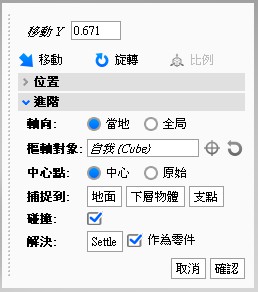
移動工具- Settle
我們將要研究的第二個功能也位於“移動工具”的“進階”選項中。 “Settle”是一個按鈕,可啟動KeyShot內部的物理特性,使選定的對象和漂浮的對象自然呈現沉降到靜止位置。此外,選擇“作為零件”時,一組對象將被識別為單一個對象。
為了更好地說明這個想法,請考慮一下您放在桌上的筆會如何反應。通常,筆在著陸之前會反彈,然後繼續前進移動直到停下來。是“Settle”功能的使用。
像Collision,Settle的巨大優勢就是可以快速定位對象。無需手動調整每個零件使其看起來自然,而是只需按一下Settle即可。
這樣將一個或多個對象放置在物體或表面上方的某個位置。如果希望一組選定的對象作用,選擇“作為零件”。接下來,按“Settle”按鈕,觀察物體掉落到位。當它們達到您滿意的沉降方式或停止位置時,請在“即時視圖”中的任意位置點擊以停止沉降過程。
關於Settle,您無需檢查Collision就可以使用Settle。但是,Settle將在啟用碰撞的情況。但是,如果在使用Settle時啟用Collision,則需要取消,然後再進行調整。
移動工具-作為零件
如前所述,通過啟用“作為零件”,您可以告訴KeyShot根據對象的各個部分而不是整體來解決一組對象。在模擬分解時或需要分散許多導入到KeyShot的零件時,這非常有用。
關於“Settle”,“作為零件”。Settle操作可能需要更多時間才能完成。時間量完全取決於零件的數量,並且在處理分解許多零件的時間會更長。
無論是將物品放到桌子上,將咖啡豆散落在工作台上,還是創建獨特的組合物件,KeyShot Collision and Settle功能不僅可以幫助您增加新的真實感,而且還可以幫助您更快地做到這一點。
想了解更多KeyShot資訊:
按讚粉絲專頁https://www.facebook.com/KeyShotTW
關於彩原科技
彩原科技專業代理2D、3D電腦輔助設計軟體Bricsys BricsCAD/ PTC Creo及Luxion KeyShot大中華區白金級代理商,為客戶提供產品開發應用解決方案及設計視覺化;Vuforia AR、KeyShot VR、工業物聯網IoT,虛實整合,打造企業數位轉型,以及智慧製造全方位解決方案。
彩原科技秉持客戶需求為優先的信念,提供專業CAD/PLM/IoT解決方案,協助客戶降低產品研發成本、縮短設計流程以及提高產品品質,協助客戶提升競爭力。
